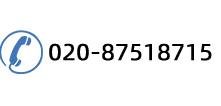方法一 檢查Outlook加載項中是否有加載Search項
打開Outlook,點擊最左上角的“文件”,從彈出菜單中選擇“選項”:
- 2
選擇彈出的“Outlook選項”對話框左側(cè)的“加載項”,再點擊右側(cè)最下面的“轉(zhuǎn)到”:
- 3
確認(rèn)有沒有“Windows Search Email Index”選項并是否勾選,是否顯示為“已加載”:
- 4
若沒有該選項或顯示為“已卸載”,則表示沒有成功加載Search項,使用普通的搜索功能,故Outlook郵件內(nèi)容搜索不完整:
- 5
先“刪除”該選項再通過“添加”按鈕重新添加Search加載項并確保成功加載即可,否則繼續(xù)后面步驟。
END
百度經(jīng)驗:jingyan.baidu.com
方法二 檢查索引選項完整性
- 1
打開控制面板。如在win8中,按Windows+X彈出系統(tǒng)菜單鍵,再選擇“控制面板”:
- 2
在打開的“控制面板”中選擇“索引選項”:
- 3
在“索引選項”對話框中單擊最下面的“修改”按鈕:
- 4
在彈出的“索引位置”對話框中,找到并展開“Microsoft Office Outlook”,檢查下面的郵箱數(shù)據(jù)檔是否都有勾選上:
- 5
沒有的話勾選上相應(yīng)數(shù)據(jù)檔并關(guān)閉對話框,系統(tǒng)自動為新內(nèi)容建立索引,待新索引建立完畢檢查是否可正常搜索郵件了。
END
百度經(jīng)驗:jingyan.baidu.com
方法三 重建索引
- 1
但在“索引選項”中顯示“索引完成”,且“索引位置”對話框中的郵箱數(shù)據(jù)都有勾選上,且確認(rèn)“Windows Search Email Index”已加載,但郵箱仍搜索不完整,則單擊“索引選項”對話框中的“高級”按鈕:
- 2
在“高級選項”對話框中單擊“重建”按鈕:
- 3
彈出“重建索引”對話框提示重建索引可能需要很長時間,單擊“確定”按鈕即可:
- 4
重建索引需要較長時間,等完成后再檢查是否正常。
END
百度經(jīng)驗:jingyan.baidu.com
方法四 刪除ost緩存數(shù)據(jù)文件
- 1
若以上文件都試過了,那但outlook中郵件搜索仍然不完整,則可能是數(shù)據(jù)文件有問題。這里的數(shù)據(jù)文件包含OST緩存數(shù)據(jù)和PST本地數(shù)據(jù),此類問題一般是OST緩存文件有問題。
- 2
打開Outlook,點擊最左上角的“文件”,在信息下單擊“帳戶設(shè)置”,再次選擇“帳戶設(shè)置”:
- 3
在打開的“帳戶設(shè)置”對話框中切換到“數(shù)據(jù)文件”,并選擇C盤所在的OST數(shù)據(jù)文件,再單擊“打開文件位置”按鈕:
- 4
在打開的文件夾窗口中,默認(rèn)已經(jīng)選擇了.ost郵件緩存文件。關(guān)閉Outlook,再直接delete刪除即可:
- 5
然后,再打開outlook和控制面板中的“索引選項”重建索引,應(yīng)該可以建立完整的索引了,待索引完畢后outlook郵箱中就應(yīng)該可以正常搜索郵件了。